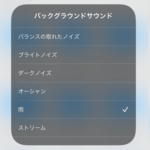< この記事をシェア >
iPhoneの「バックグラウンドサウンド」の使い方です。
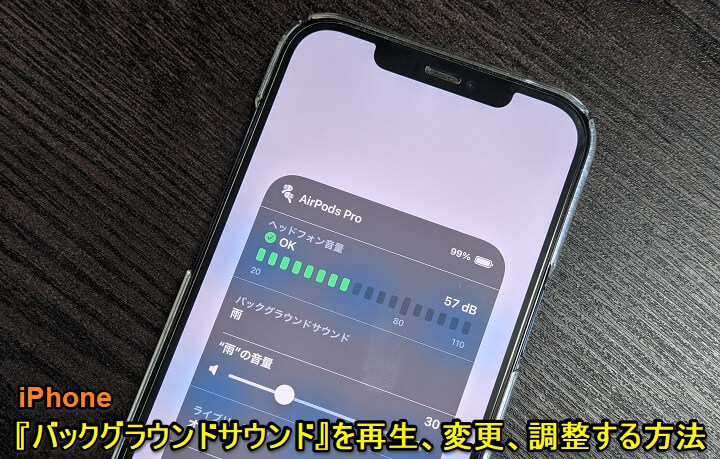
2021年9月21日未明に配信されたiOS 15からの新機能として『バックグラウンドサウンド』というものが登場しています。
このiOSのバックグラウンドサウンドは、雨の音や不快とは感じないノイズの音を意図的に再生することで外部の不快な雑音を隠すことができるという機能です。
基本的にAirPods含めイヤホンを装着している時に利用する機能だと思いますが、イヤホンなしでもバックグラウンドサウンドを再生することはできます。
外部の雑音が気になる、何かに集中したいという時に効果的な機能だと思います。
この記事では、iPhoneでバックグラウンドサウンドを再生、音量調整やサウンドの変更を行う方法を紹介します。
【iPhone】「バックグラウンドサウンド」の使い方
iOS 15配信時に用意されているサウンドの種類は6種類
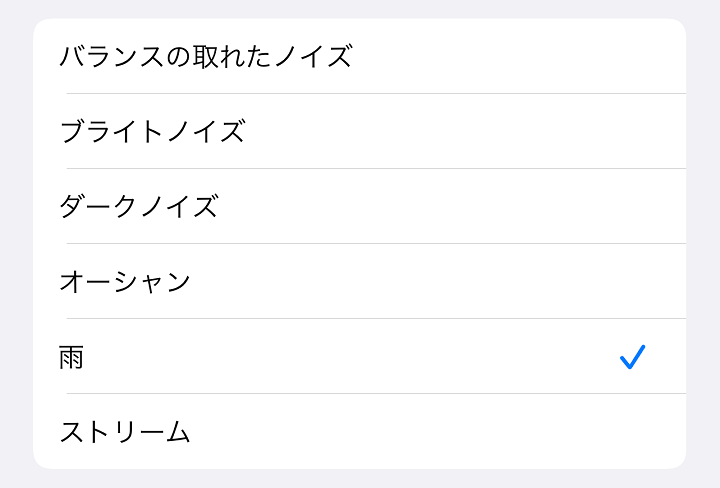
・バランスの取れたノイズ
・ブライトノイズ
・ダークノイズ
・オーシャン
・雨
・ストリーム
iOS 15が配信され、バックグラウンドサウンドが登場した時のサウンドの種類は↑の6種類となっています。
初期設定だと「雨」が選択されており、再生するとわかるのですがけっこうガッツリ雨音がします。
コントロールセンターからバックグラウンドサウンドを再生、調整する方法
コントロールセンターに「聴覚」を追加
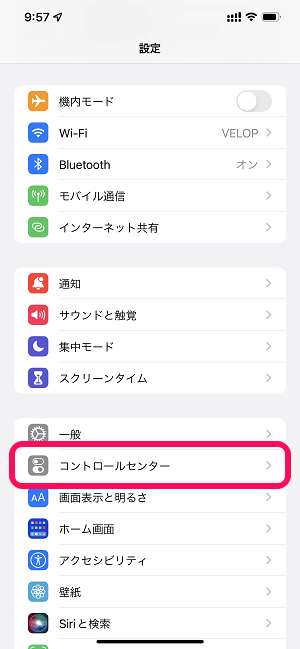
iPhoneの設定を開きます。
「コントロールセンター」をタップします。
※すでにコントロールセンターに聴覚が追加されている場合は不要な手順となります。
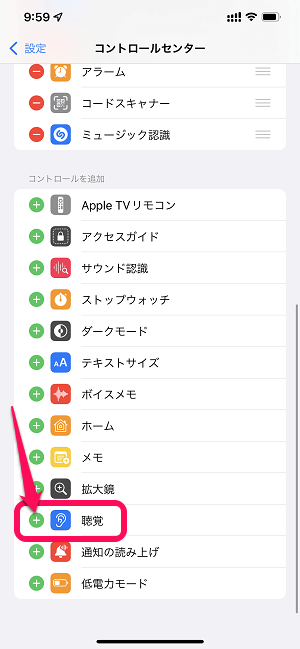
「聴覚」のコントロールを追加します。
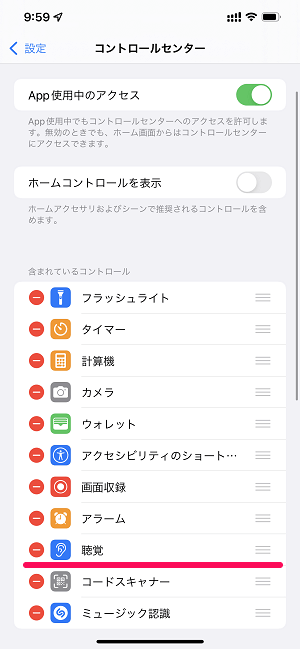
含まれているコントロールに「聴覚」が含まれていれば準備OKです。
この状態でiPhoneの画面上部からコントロールセンターを引っ張り出します。
コントロールセンターの耳のアイコンからバックグラウンドサウンドを再生

コントロールセンターの聴覚のアイコン(耳のイラストのアイコン)をタップします。
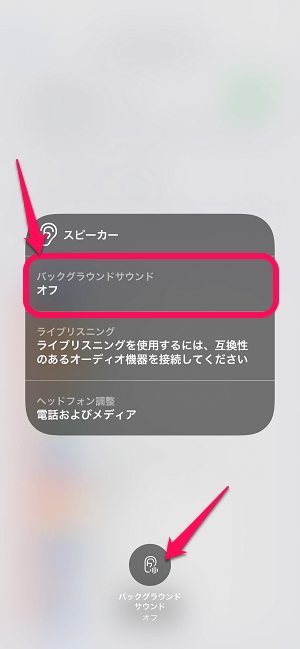
どちらかの「バックグラウンドサウンド」をタップします。
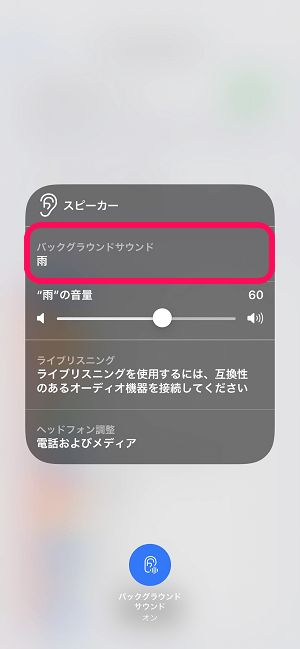
現在選択されているバックグラウンドサウンドが再生されます。
音量の調整もここで行えますし、もう一度バックグラウンドサウンドをタップすることでサウンドの種類を切り替えることもできます。
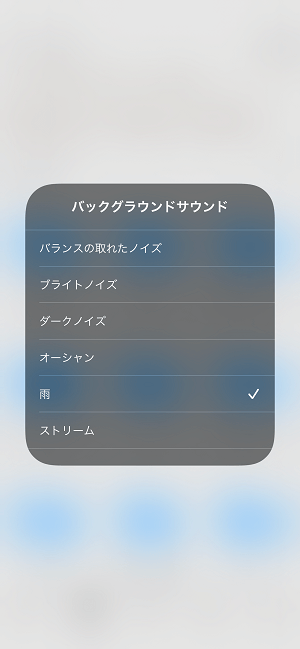
サウンドの変更が行えます。
↑のiPhoneのコントロールセンターからバックグラウンドサウンドを再生、変更する手順を覚えておけば問題なく利用できます。
ここからアクセシビリティからもバックグラウンドサウンドの再生、変更を行う手順も紹介しますが、コントロールセンターからの操作で十分だと思います。
アクセシビリティの設定からバックグラウンドサウンドを利用する手順
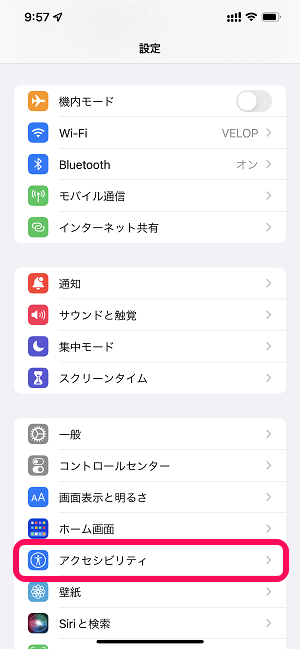
iPhoneの設定を開きます。
「アクセシビリティ」をタップします。

「オーディオ/ビジュアル」をタップします。
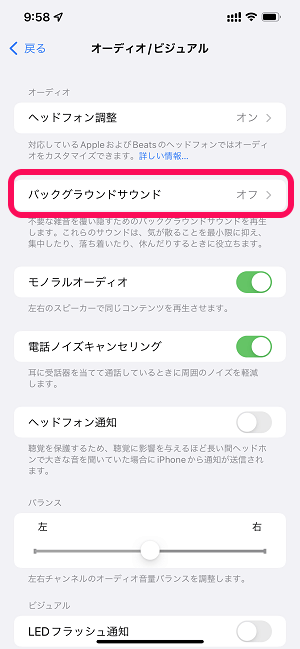
「バックグラウンドサウンド」をタップします。
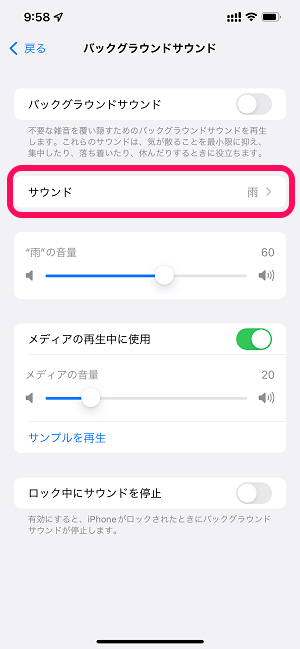
ここでバックグラウンドサウンドの音量や種類を選択できます。
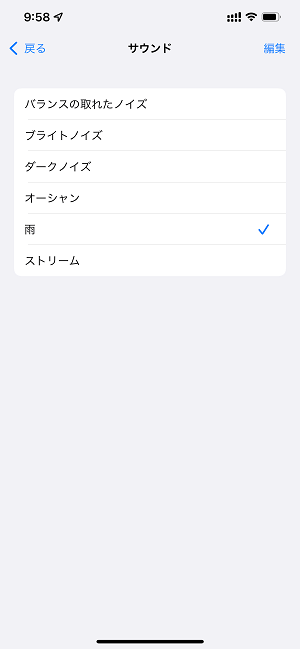
サウンドの種類を選択します。
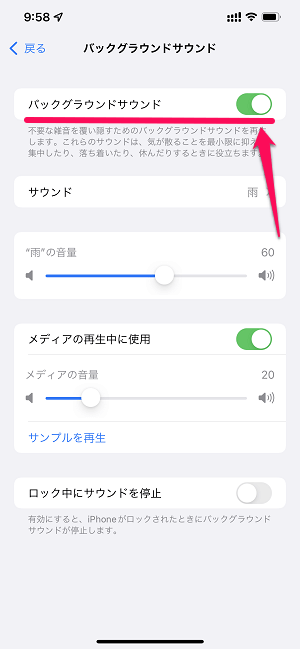
上部のバックグラウンドサウンドをオンにすれば、サウンドが再生されます。
AirPods Proのノイズキャンセリングと一緒に使うと外部音をほぼカットしてくれるバックグラウンドサウンド
集中したい時や外部の雑音がうるさいという時にどうぞ
ただ歩いている時とかに使うとちょっと危ないかも?
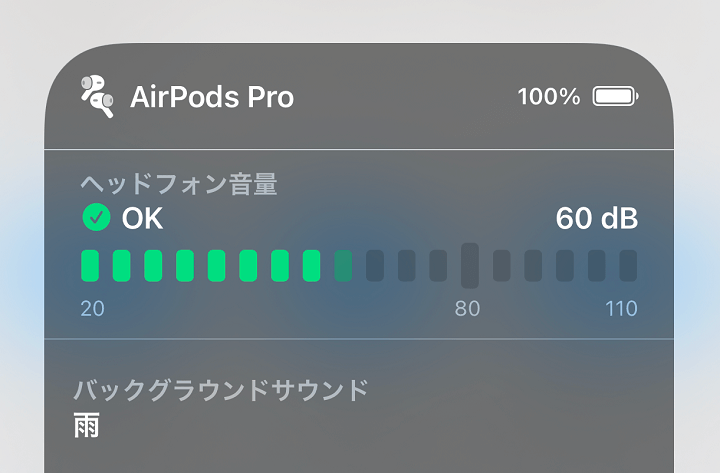
iPhoneと接続したAirPods Proのノイズキャンセリングをオンにした状態でバックグラウンドサウンドを再生してみました。
ノイキャン+雨音(またはノイズなど)は、かなり外部の音をシャットアウトしてくれます。
何かに集中したい時や周りの雑音がうるさすぎるという時などはかなり使える組み合わせだと思いました。
ただ、歩いている時(特に人が多い場所など)や運転している時などにこの組み合わせを使っていると周りの音がほとんど聞こえないので危ないかもしれません(ノイキャン+音楽再生でも同じことが言えますが)
iOS 15のiPhoneを利用している人(特にAirPodsなどイヤホンを利用している人)は、バックグラウンドサウンドという機能も覚えておくことをオススメします。
< この記事をシェア >
\\どうかフォローをお願いします…//
この【iPhone】バックグラウンドサウンドの使い方 – 雨音や適切なノイズを意図的に再生できる新機能。音量調整もOK。集中したい時にどうぞの最終更新日は2021年9月21日です。
記事の内容に変化やご指摘がありましたら問い合わせフォームまたはusedoorのTwitterまたはusedoorのFacebookページよりご連絡ください。